Как переустановить гугл хром на маке
Многие пользователи Интернета не знают, как переустановить Google Chrome, чтобы полностью удалить данные, «залить» новую программу, а после этого вернуть прежние настройки. Ниже рассмотрим инструкцию для ПК (Windows и Mac OS), а также телефонов (Android и iOS). Наличие подробного алгоритма позволяет сделать работу за 5-10 минут и продолжить пользоваться программой в обычном режиме.
Как переустановить Гугл Хром
Принцип действий пользователя зависит от устройства, на котором проводится работа (ПК, телефон) и установленной операционной системе. Для удобства рассмотрим каждый из вариантов.
На компьютере
Чаще всего на ПК или ноутбуках установлены ОС Windows или Mac OS. Именно на них остановимся подробнее.
ОС Виндовс
Чтобы переустановить Гугл Хром на ОС Виндовс, откройте Панель управления с помощью кнопки Пуск или горячих кнопок. Далее сделайте такие шаги;
- Войдите в раздел Удаление программы. Раздел может называться Приложения и возможности.


- В появившемся перечне найдите программу, которую нужно переустановить — Google Chrome.
- Выделите софт и жмите на кнопку удаления. Она появляется над общим перечнем после выбора любой из программ.
- Поставьте отметку на поле Удалить данные браузера. Это подтверждает тот факт, что информация из веб-проводника удалена и можно будет переустановить Google Chrome.

- В проводнике Виндовс установите отображение скрытых документов. Для этого войдите в Панель управления, а далее Свойства папки. Там жмите на кнопку Вид и выберите Показывать скрытые файлы, папки и диски. Уберите отметку возле Скрывать защищенные файлы (для операционной системы).
- Для правильной переустановки Гугл Хром удалите файлы, которые связаны с программой. Как правило, они находятся по пути C:Users<username>AppDataLocalGoogleChrome или C:Program FilesGoogleChrome. Если на ПК установлена ХР, необходимо перейти по ссылке C:Documents and Settings<username>Local SettingsApplication DataGoogleChrome и убрать там лишние данные.




- Дождитесь скачивания программы, прочтите условия пользования веб-проводником и запустите программу.
- Следуйте инструкции, чтобы правильно переустановить браузер Гугл Хром и подтверждайте запросы
При возникновении трудностей с установкой на сайте Google Chrome можно скачать альтернативный установщик. Теперь запустите браузер. На этом этапе примите решение, будет ли Гугл Хром веб-проводником по умолчанию. Если да, поставьте соответствующую отметку. Если вы решили переустановить браузер на своем ПК и вернуть все данные, войдите в аккаунт Гугл для синхронизации паролей, тем и другой информации.
Mac OS
Теперь рассмотрим, как переустановить Google Chrome в МакОС. Алгоритм такой:
- Войдите в папку Приложения.
- Найдите в ней Гугл Хром и переместите его в Корзину для удаления с ПК.

-
Очистите компьютер от профильных данных. Для этого отыщите и удалите личный профиль. Учтите, что в таком случае закладки и история будут удалены. Для этого жмите меню Go, а там выберите Перейти к папке. Пропишите путь

- Переместите знак Google Chrome.app в папку приложения, чтобы переустановить в нее программу.
- Запустите Гугл Хром из папки, а при появлении запроса жмите Открыть для подтверждения запуска веб-проводника.


- Войдите в Google Chrome через свой аккаунт. Таким способом можно синхронизировать темы, расширения, пароли и другие данные.
Если все сделать правильно, переустановить ПО, а также сохранить ссылки в Хроме при переустановке системы или веб-проводника не составляет трудностей.
На телефоне
Сегодня все больше людей пользуются браузером на телефоне. Здесь также может возникнуть необходимость переустановить Google Chrome. В зависимости от ОС подходы могут отличаться.
Айфон
Если под рукой телефон с iOS, сделайте такие шаги:
- Найдите значок с надписью Хром на экране и удерживайте его до появления вибрирования.
- Кликните на кнопку Х в углу символа и подтвердите удаление.
- Жмите на кнопку Домой для перехода в нормальный режим.
- Откройте App Store, скачайте там Google Chrome последней версии.
- Перед установкой пропишите свой Apple ID.
- Войдите в веб-проводник.

Андроид
Если необходимо переустановить браузер на Android, алгоритм немного иной:
- Войдите в Настройки, а далее Программы и Приложения.
- Найдите в приведенном перечне Google Chrome.
- Жмите Удалить или Удалить обновления. Второй вариант надписи появляется в случае, если браузер уже был установлен на устройстве.
- Войдите в Гугл Плей и скачайте новый браузер или жмите на кнопку Обновить (если удалить веб-проводник не удалось).

Теперь можно запускать новую программу и пользоваться ей.
Как сохранить данные при переустановке
Пользователи часто спрашивают, как переустановить Google Chrome без потери данных. Сделать это нетрудно, если заблаговременно позаботится о синхронизации. Сделайте такие шаги:
- откройте браузер Google Chrome, который планируете переустановить;
- проверьте факт включения синхронизации (войдите в меню, а далее Настройки);
- удалите текущего пользователя в настройках;
- деинсталлируйте Гугл Хром по схеме, которая рассмотрена выше;
- установите браузер на ПК и дождитесь синхронизации.
Таким способом можно переустановить Google Chrome без потери данных. Вся информация возвращается в веб-проводник, что дает возможность пользоваться его возможностями в прежнем режиме.
Итоги
Рассмотренная выше инструкция очень полезна при наличии сбоев в работе браузера. Зная, как правильно удалить программу, и как сохранить настройки Гугл Хром при переустановке системы, можно быстро вернуть работоспособность программы.
Ноутбуки от Apple в стоковой комплектации поставляются с веб-браузером собственного производства – Safari. Однако несмотря на всю популярность и удобство их продукции, многим людям действительно непривычно пользоваться заводским браузером. Для кого-то важно перенести свои данные и пароли, синхронизированные с аккаунтом от Google. Для других людей неудобен интерфейс и им намного приятнее пользоваться знакомым решением для веб-сёрфинга. Поэтому в этом материале мы рассмотрим, как установить Google Chrome на Mac..
Особенности версии Хрома для MacOS
После перехода устройств от Apple на новый тип процессоров именно один из главных их конкурентов – Гугл – первым выпустил свой браузер для нового поколения чипсетов. Естественно было предположить, что стоковое решение будет работать эффективнее, потребляя меньшее количество ресурсов и выдавая лучшие результаты. Однако, за время прошедшее с выпуска М1, разработчики из Маунтин-Вью хорошо постарались, минимизировав разрыв в производительности.
Результатом их работы стали повышение эффективности работы Chrome на новом процессоре, в сравнении с версиями для старых чипсетов, вплоть до 5 раз; увеличение скорости загрузки как самого браузера, так и сайтов; повышение эргономичности за счет новых функций работы вкладок; снижение нагрузки на оперативную память до 65%, что повышает время автономной работы MacBook.

Из действительно выделяющихся особенностей новых версий Google Chrome следует особенно выделить следующие:
- PartitionAllo-everywhere — новый механизм работы вкладок, благодаря которому снижается потребление оперативной памяти для каждой из открытых вкладок. Данная технология экономит до 100 Мб ОЗУ на вкладку, а также ускоряет время их открытия примерно на 20%.
- Back and forward cache — это технология, позволяющая мгновенно открыть предыдущую страницу за счет вытягивания информации о ней из сохраненного кэша.
- Freeze-Dried Tabs — данный механизм делает снимок экрана для показа в случаях, когда страница перегружена.
- IsolatedSplits — используется для поддержания работоспособности только тех страниц, которые находятся в поле обозрения пользователя.
- Таймер JavaScript — простой механизм, отсчитывающий время запуска последних сайтов и замораживающий потребление памяти вкладками, которые не открывались дольше одной минуты.
Требования к системе
Современные ноутбуки от разработчиков из Купертино имеют оборудование, позволяющее пользоваться любым программным обеспечением, поддерживающим OS X.
Требования, которые Chrome предъявляет: наличие ОС не ниже версии El Capitan (10.11) и правильный выбор инсталлятора, поддерживающего тот процессор, который установлен на вашем устройстве.
Если с версией операционной системы проблемы вряд ли у кого возникнут, то с установкой самого пакета могут возникнуть проблемы, если используется версия, не подходящая к процессору. Но это небольшая трудность, которая легко обходится, о чем будет рассказано ниже.

macOS El Capitan
Порядок скачивания
Прежде всего, перед тем как скачивать установщик, следует определить, какой процессор используется в вашем макбуке. Для этого нужно сделать пару простых шагов:
- В левом верхнем углу нажимаем на логотип Apple;
- В появившемся выпадающем окне выбираем и нажимаем на пункт “Об этом Mac”;
- Появится окно, в котором следует перейти во вкладку “Обзор”;
- В данном окне следует обратить внимание на производителя процессора: Apple или Intel.
После того как мы узнали, какой чипсет используется на устройстве, следует перейти на официальный сайт Google Chrome, перейти на страницу скачивания браузера, где нужно скачать версию установщика, подходящего для вашего процессора.

Загрузка браузера Google Chrome для macOS
Отдельная рекомендация: если вы не веб-разработчик, то качайте стабильную версию браузера, хотя и установка бета-версии никаких проблем привнести не должна.
Процесс установки
Вот мы и подошли к главной теме статьи – как установить Хром на Макбук? На самом деле процесс довольно прост и нетривиален, а что главное – универсален для всех приложений, разработанных для OS X.
Вот пошаговая инструкция, как установить Гугл Хром на Мак:
- Открываем файл, скачанный с сайта Google Chrome. Он имеет название googlechrome.dmg, либо googlechrome.pkg.
- В появившемся окне выбираем значок Chrome и перетаскиваем его в папку “Программы”.
- Открываем приложение Google Chrome, после чего переходим в Finder, где нажимаем на значок извлечения, находящийся правее от иконки устанавливаемого браузера.
- Готово, вы можете начинать пользоваться удобным для вас приложением для веб-сёрфинга.
Начало использования браузера
После установки браузера, вы можете сразу приступать к работе с ним. Однако не забудьте сперва настроить синхронизацию с аккаунтом Google, чтобы перенести пароли, сохраненные закладки и данные автозаполнения.
Также полезным шагом будет установка необходимых расширений. С этим никаких проблем возникнуть не должно, т.к. версия браузера для MacBook поддерживает те же расширения, что и версия для Windows, а их установка происходит тем же образом, через Google Play.

Работа с Google Chrome на macOS
И, после всех пройденных этапов, можно лишь пожелать вам приятной работы с вашим новым браузером на MacBook.
Chrome автоматически устанавливает обновления в фоновом режиме – вы будете всегда под надежной защитой новейших функций безопасности.
Как узнать свою версию Chrome
Шаг 1
Откройте Chrome на компьютере
Шаг 2
В правом верхнем углу экрана найдите значок "Настройка и управление Google Chrome"
Шаг 3
Нажмите "Справка > О браузере Chrome"
Как обновить Chrome
Автоматические обновления
Chrome следит за появлением обновлений. Если выпущено очередное обновление, оно установится автоматически после того, как браузер будет закрыт и снова открыт.
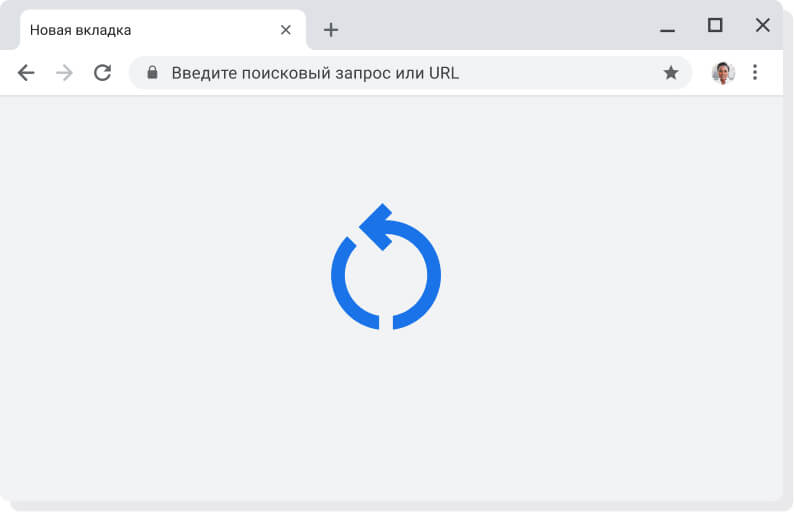
Как установить запланированное обновление
Если вы давно не закрывали Chrome, возможно, ваша версия устарела. Это легко проверить.
Цвет индикатора зависит от того, как давно вам доступно обновление:
Запланированное обновление выпущено меньше двух дней назад.
Запланированное обновление выпущено примерно четыре дня назад.
Запланированное обновление выпущено неделю назад или раньше.
Чтобы установить обновление, закройте и снова откройте Chrome.

Зачем обновлять Chrome
Благодаря новым функциям и исправлениям для системы безопасности в регулярных обновлениях Chrome, вы сможете эффективно работать в интернете и при этом будете всегда надежно защищены.
Защита
Надежная защита
Chrome сам следит за вашей безопасностью, автоматически устанавливая обновления. А значит, все новейшие функции и исправления будут доступны вам сразу после их выпуска.
Функции
Новейшие функции Google
Chrome сам следит за вашей безопасностью, автоматически устанавливая обновления. А значит, все новейшие функции и исправления будут доступны вам сразу после их выпуска.
Улучшения
Повышение скорости работы
Chrome сам следит за вашей безопасностью, автоматически устанавливая обновления. А значит, все новейшие функции и исправления будут доступны вам сразу после их выпуска.
Нужна помощь?
Остались вопросы? Обращайтесь в наш Справочный центр. Там вы найдете подробную информацию об обновлениях и дополнительных возможностях Chrome.
Следите за нашими новостями
ЗакрытьДля 32-разрядной версии Windows 10/8.1/8/7.
Для 64-разрядной версии Windows 10/8.1/8/7.
Google Chrome больше не будет обновляться на этом компьютере, так как поддержка Windows XP и Windows Vista прекращена.
Для macOS X 10.11 и более поздних версий.
Google Chrome больше не будет обновляться на этом компьютере, так как поддержка macOS 10.6 – 10.10 прекращена.
Google Chrome больше не будет обновляться на этом компьютере, так как поддержка macOS 10.6 – 10.10 прекращена.
Google Chrome больше не будет обновляться на этом компьютере, так как поддержка macOS 10.6 – 10.10 прекращена.
Выберите пакет для скачивания:
Not Debian/Ubuntu or Fedora/openSUSE? There may be a community-supported version for your distribution here.
Google Chrome может быть одним из самых популярных браузеров во всем мире. Почему некоторые люди хотят удалить Chrome? Вот общие причины удаления Google Chrome с вашего компьютера Mac.
Это: удалите и переустановите Google Chrome на Mac, чтобы получить определенную версию; Google Chrome продолжает зависать, зависать или не работать; Очистите неиспользуемые приложения и удалите беспорядок на Mac; Переключиться на новый браузер; Протестируйте приложение, чтобы увидеть, совместимо ли оно с Google Chrome; Вернитесь к настройкам по умолчанию, удалив и переустановив Chrome на Mac.
Как бы то ни было, вы можете полностью удалить Google Chrome на Mac шаг за шагом здесь.
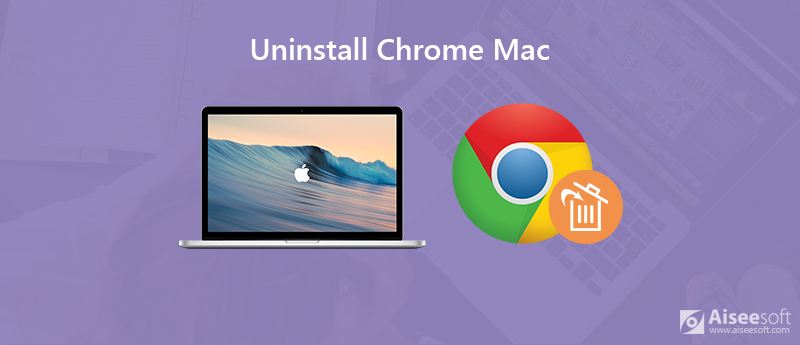
Часть 1: Как удалить Google Chrome и удалить информацию профиля на Mac
Если вы хотите полностью удалить Chrome из Mac, удаления приложения Chrome недостаточно. Вам также необходимо удалить информацию профиля Google Chrome на Mac. После этого вы можете освободить много места на Mac.
Как удалить Chrome на Mac
Щелкните правой кнопкой мыши Chrome. Выберите «Выйти», чтобы прекратить использование Google Chrome. Это основная причина, по которой учетная запись не может удалить Chrome на Mac и других платформах. Запустите Finder. Откройте папку «Приложения», чтобы найти приложение Google Chrome. Вы также можете ввести «Chrome» во встроенную поисковую систему и затем нажать «Enter».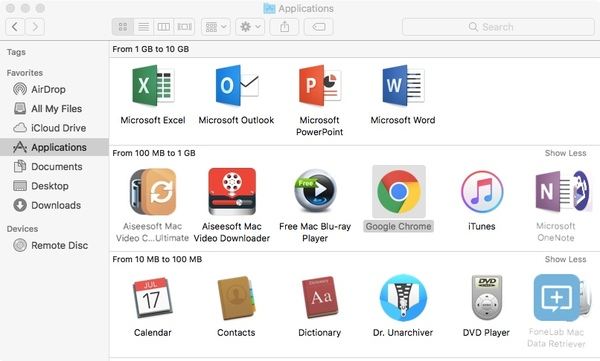
Как удалить связанные файлы после удаления Chrome на Mac
Откройте Finder. Выберите «Перейти к папке» в раскрывающемся меню «Перейти» вверху./ Библиотека / Поддержка приложений / Google / Chrome", затем нажмите" Перейти ", чтобы получить доступ ко всем данным, сгенерированным Google Chrome на Mac.
Выберите все файлы и папки в папке Google Chrome. Перетащите их в корзину. Затем очистите корзину на Mac.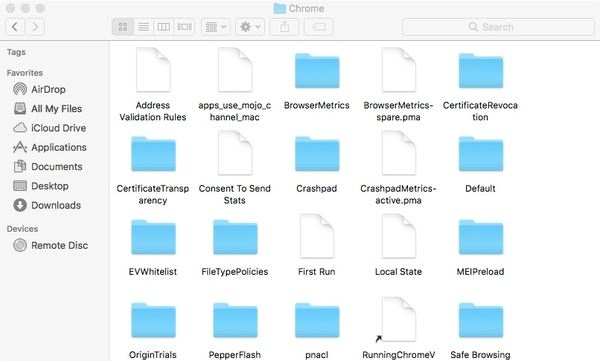
Если вы хотите полностью удалить Google Chrome в Windows 7/8/10 / XP, Linux, iPhone или Android, вам также следует удалить закладки и историю Google Chrome вручную. Это важный шаг, когда вы удалить приложения.
Часть 2. Как полностью удалить Google Chrome на Mac в один клик
Что делать, если вы не можете удалить Chrome на Mac? Если вы ищете мощный инструмент удаления Chrome, вы можете взглянуть на Aiseesoft Mac Cleaner, Вы можете удалить Chrome и очистить данные Chrome на Mac за одну операцию. Встроенный деинсталлятор приложения может помочь вам удалить связанные журналы и документ в один клик. Вы можете обнаружить, что после удаления Chrome через Mac Cleaner остается много места для хранения.
Основные характеристики Mac Uninstaller
1. Удалите все ненужные приложения на Mac и удалите связанные файлы на Mac.
2. Тщательно очистите данные Chrome, такие как история поиска, загрузки, файлы cookie и все связанные файлы.
3. Удалите все ненужные файлы на Mac, включая невидимые или недоступные файлы.
4. Уменьшите беспорядок на Mac, удалив старые версии приложений.
5. Удалите большие файлы и папки по размеру или дате.
6. Получите встроенный поиск дубликатов, поиск похожих изображений, измельчитель, монитор производительности системы и многое другое.
7. Работайте с iMac, iMac Pro, MacBook, MacBook Air и MacBook Pro под управлением macOS Monterey, macOS Big Sur и macOS Catalina, macOS 10.14, 10.13, 10.12, 10.11.
Как полностью удалить Google Chrome с компьютера Mac
Запустите программу удаления ChromeБесплатно скачать, установить и запустить Приложение для удаления Mac, Если вы хотите проверить состояние системы вашего компьютера Mac, вы можете нажать «Статус», чтобы узнать больше о производительности процессора, памяти и диска.

Нажмите «Инструментарий», чтобы получить доступ к другим инструментам очистки. Выберите «Удалить», чтобы найти приложение удаления. Вы можете легко удалить Google Chrome и все связанные файлы на Mac полностью.

Нажмите «Сканировать», чтобы выяснить, сколько приложений установлено на вашем компьютере Mac. Процесс сканирования занимает менее половины минуты. Позже, нажмите «Просмотр», чтобы проверить.

Прокрутите вниз, чтобы найти «Google Chrome» в левой панели. Вы можете увидеть общий размер файла всех данных Google Chrome. Отметьте перед "Google Chrome", чтобы получить все связанные файлы.

Проверьте и выберите, какой файл вы хотите удалить. Если вы хотите полностью удалить Chrome из Mac, вы можете нажать «Выбрать все» вверху. Затем нажмите «Очистить» в правом нижнем углу. Подтвердите удаление Chrome в появившемся диалоговом окне, выбрав «Подтвердить».
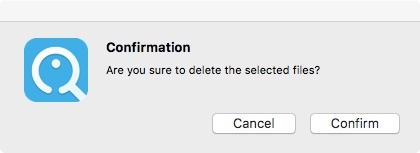
Вы можете удалить приложение Chrome на Mac традиционным способом или с помощью стороннего инструмента. Для пользователей Mac Aiseesoft Mac Cleaner - это комплексная программа удаления, очистки и управления Mac. Вы можете держать свой Mac в чистоте с помощью мощных функций. Конечно, вы также можете удалить историю просмотра Google, файлы cookie и расширения на Mac вместо удаления. Если вы хотите удалить Google Chrome на Android и iPhone, не забудьте удалить соответствующие файлы Chrome, чтобы освободить больше места для хранения.
Что вы думаете об этом посте.
Рейтинг: 4.8 / 5 (на основе голосов 165) Подпишитесь на нас в
Что такое Root Uninstaller? Как использовать этот инструмент для удаления или отключения системных приложений? Где скачать этот APK? Получить все ответы из этого поста.
Хотите записать потоковое видео на Chrome? Не знаете, какой видеорегистратор Chrome или аудиомагнитофон Chrome выбрать? В этой статье рассказывается о лучшем устройстве записи экрана Chrome, которое поможет вам в любой деятельности из браузера Chrome.
Как повернуть видео на Windows 10/8/7 и Mac? Этот пост показывает 5 лучших способов помочь вам легко повернуть / перевернуть видео на компьютере.

Mac Cleaner - это профессиональный инструмент управления Mac, который удаляет ненужные файлы, беспорядок, большие / старые файлы, удаляет дубликаты файлов и отслеживает производительность вашего Mac.
Читайте также:


